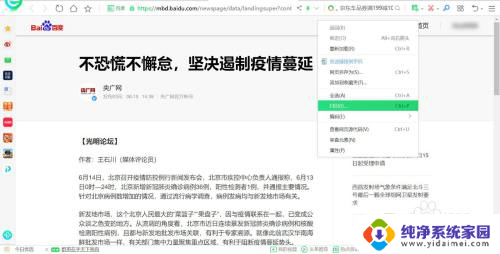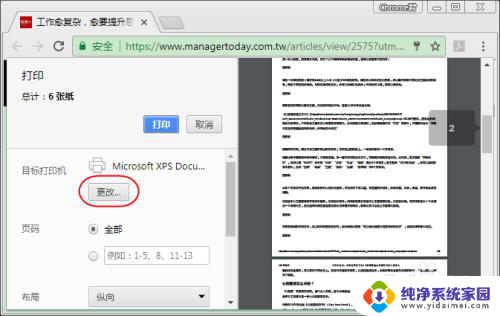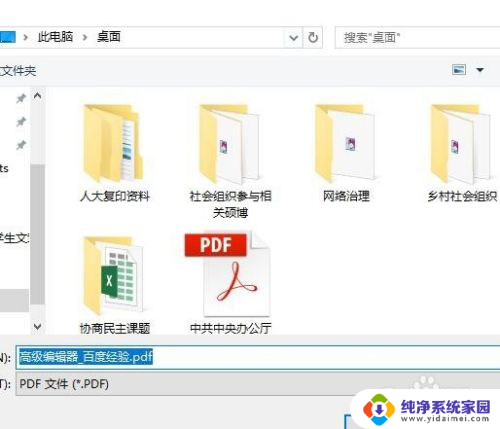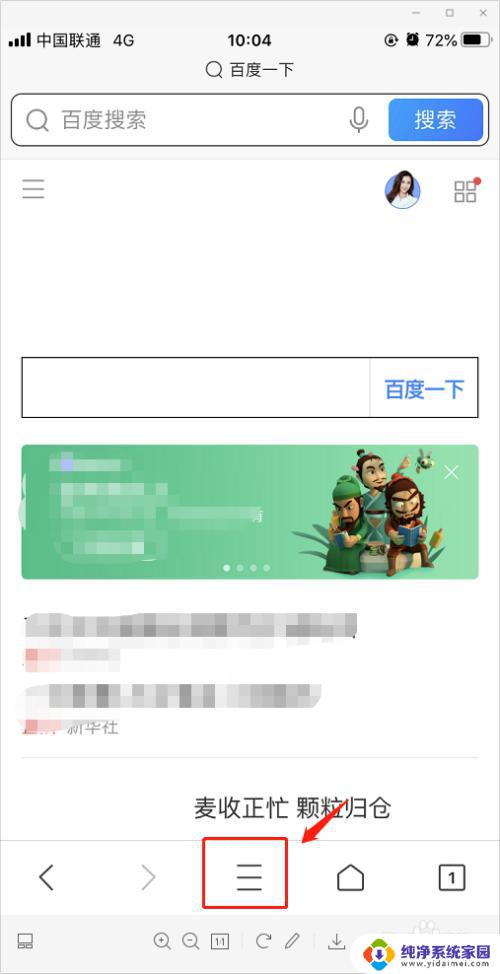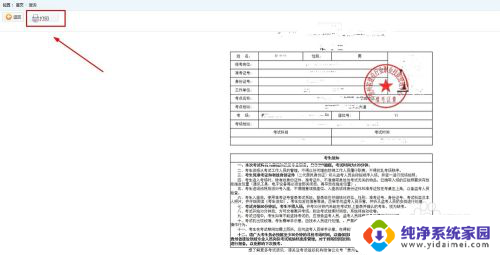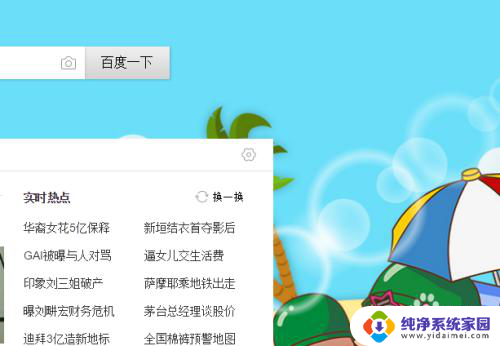网页怎么下载成pdf 如何将网页保存成PDF文件的方法
网页怎么下载成pdf,现如今互联网已经成为人们获取信息和知识的重要途径,在日常生活中,我们经常遇到需要将网页保存成PDF文件的情况。如何将网页下载成PDF呢?有许多方法可以实现这一目标,其中一种常见的方式是使用专门的网页下载工具或者浏览器插件。通过这些工具,我们可以快速而方便地将网页保存为PDF格式,以便于离线阅读或分享给他人。接下来我们将详细介绍如何使用这些工具来下载网页并保存为PDF文件。
步骤如下:
1.第一种,是常见的保存网页方法,也是很多电脑小白常用的错误方法。就是我们直接点击ctrl+s选择保存,但是仅仅保存了html,通俗点讲就是只保存了快捷方式,在断网的时候就无法使用。
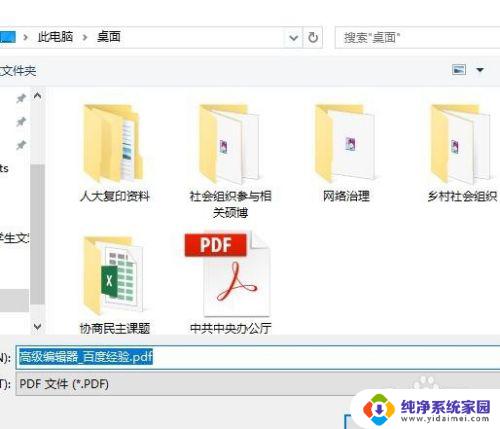
2.第二种方法是保存html加网页全部,这样即便在脱机的时候也能使用。这种方法能够解决绝大多数问题,但是小编在使用过程中发现其实也会存在两个问题,一是不方便共享使用,二是某些特殊的网页也会显示不全。
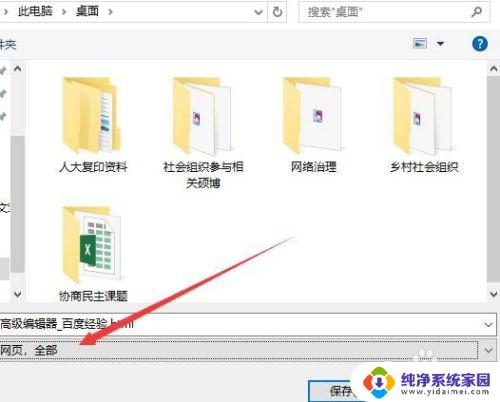
3.第三种方法就是小编在这里着重要讲述的,纯文稿形式的网页我们可以将其保存为PDF文件。这样既方便发送共享,又不会出错显示不全的问题。

4.那么具体如何操作,首先,打开一个你想保存的网页,右击选择打印或者快捷键CTRL+P,打开打印窗口。
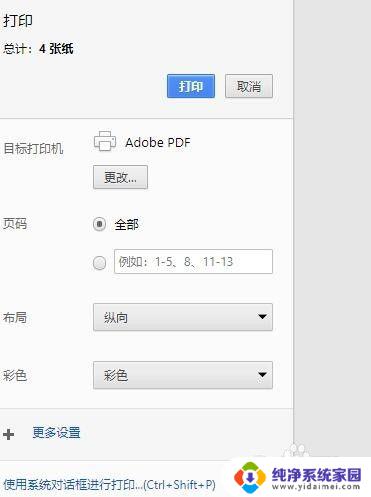
5.这时候会让我们选择打印机。打印机不一定是实体的打印机,虚拟的打印机就能将网页打印成电子文件保存。我们选择Adobe PDF或者其他带有PDF字样的打印机。
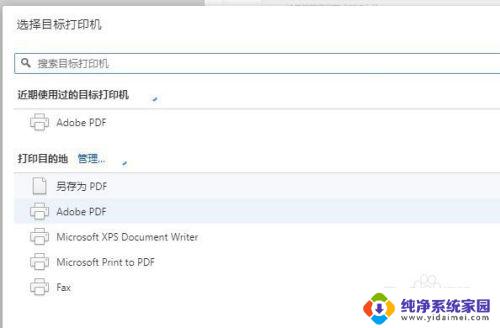
6.接下来就是具体的打印设置,打印设置可以设置打印的纸张大小,是否显示背景图形,打印的页码以及颜色等。
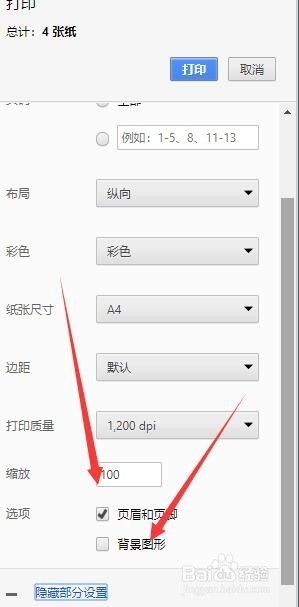
7.设置完成后就可以选择打印,会跳出保存位置对话框,输入想要保存的名字,选择想要保存的位置就可以了。
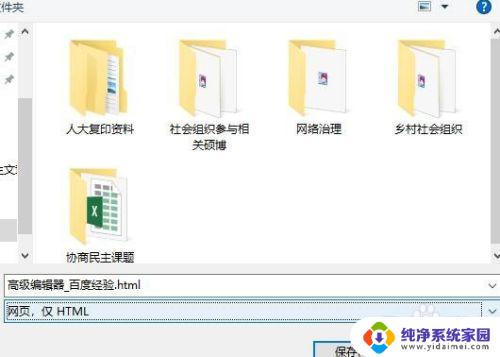
以上是将网页下载为pdf的全部内容,如果您遇到类似问题,可以参考本文中的步骤进行修复,希望对您有所帮助。